サイト一覧
サイト一覧では対象サイトに紐づくサイトの確認、追加、同期、バックアップが可能です。
本項目はメインサイトにのみ表示され、サイト一覧のページで追加したサブサイトの管理画面には表示されません。
また、サイト一覧で追加したサイトは別々の管理画面として動作しますが、利用料金はまとめてメインサイトに請求となります。
サイト一覧
確認方法
[環境設定] -> [サイト一覧]をクリックします。
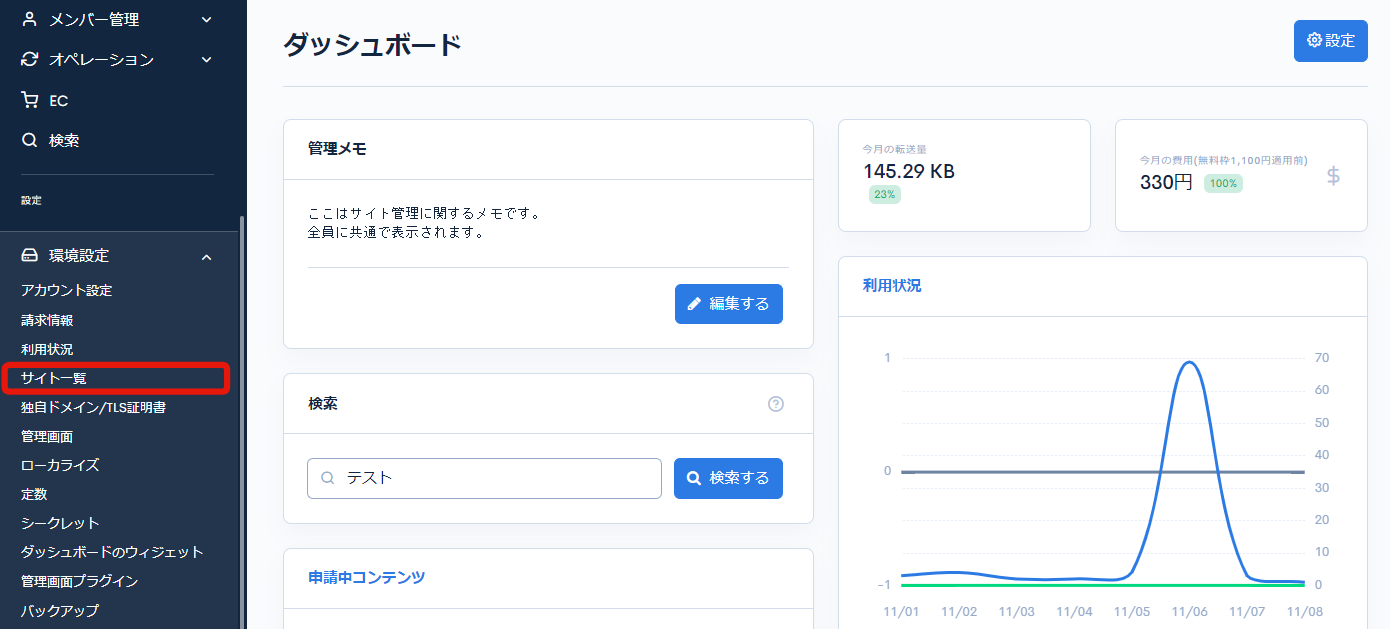
項目説明
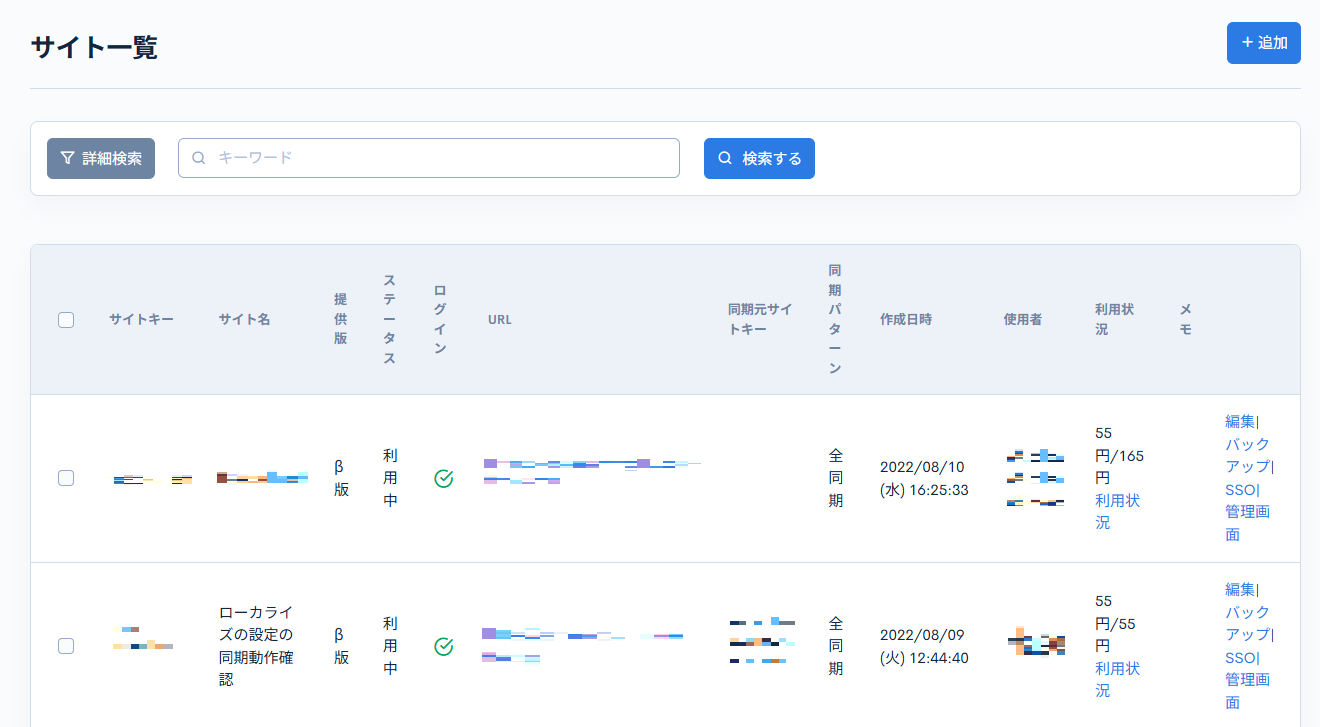
| 項目 | 説明 |
|---|---|
| 検索する | 各種条件を入力して、サイトの検索をすることができます。 |
| サイトキー | サイトキーを表示します。 |
| サイト名 | サイト名を表示します。 |
| 提供版 | 提供版を表示します。 |
| ステータス | サイトのステータスを表示します。 |
| ログイン | ログイン可否の状態を表示します。 :ログイン可能です。 :ログイン可能です。 :ログインロックがされています。 :ログインロックがされています。 |
| URL | フロントエンド ドメインを表示します。 |
| 同期元サイトキー | 同期元のサイトキーを表示します。 |
| 同期パターン | 同期のパターン(アプリ同期 or 全同期)を表示します。 |
| 作成日時 | サイトを作成した日時を表示します。 |
| 使用者 | 使用者のお名前と会社名を表示します。 |
| 利用状況 | 利用状況を表示します。 |
| メモ | サイト編集で入力したメモが表示されます。 |
| 編集 | クリックするとサイト編集のページに遷移します。 |
| バックアップ | クリックするとサイトのバックアップを作成します。 |
| SSO | サブサイトにSSOでログインします。クリックすると、既にサブサイトのメンバーとして登録されている場合は、対応する権限でログインし、まだサブサイトのメンバーとして登録されていない場合は、スーパーユーザー(group_id:1)を持つメンバーとして登録されてログインします。 スーパーユーザーにのみ表示されます。 |
| 管理画面 | クリックするとサイトの管理画面に遷移します。 |
一括処理
一覧の左端のチェックボックスにチェックを入れて、下記いずれかをクリックすると、選択したサイトに対して一括で処理を行います。

| 項目 | 説明 |
|---|---|
| 同期する | 設定された同期元サイトキーと同期パターンを元に、同期が実行されます。 |
| バックアップする | 選択したサイトそれぞれのバックアップを取得します。 |
| 削除する | 選択したサイトを削除します。 親サイトはサイト一覧から削除できません。サブサイトをすべて削除した後にアカウント設定からご対応ください。 |
サイト追加
確認方法
[環境設定] -> [サイト一覧]をクリックします。
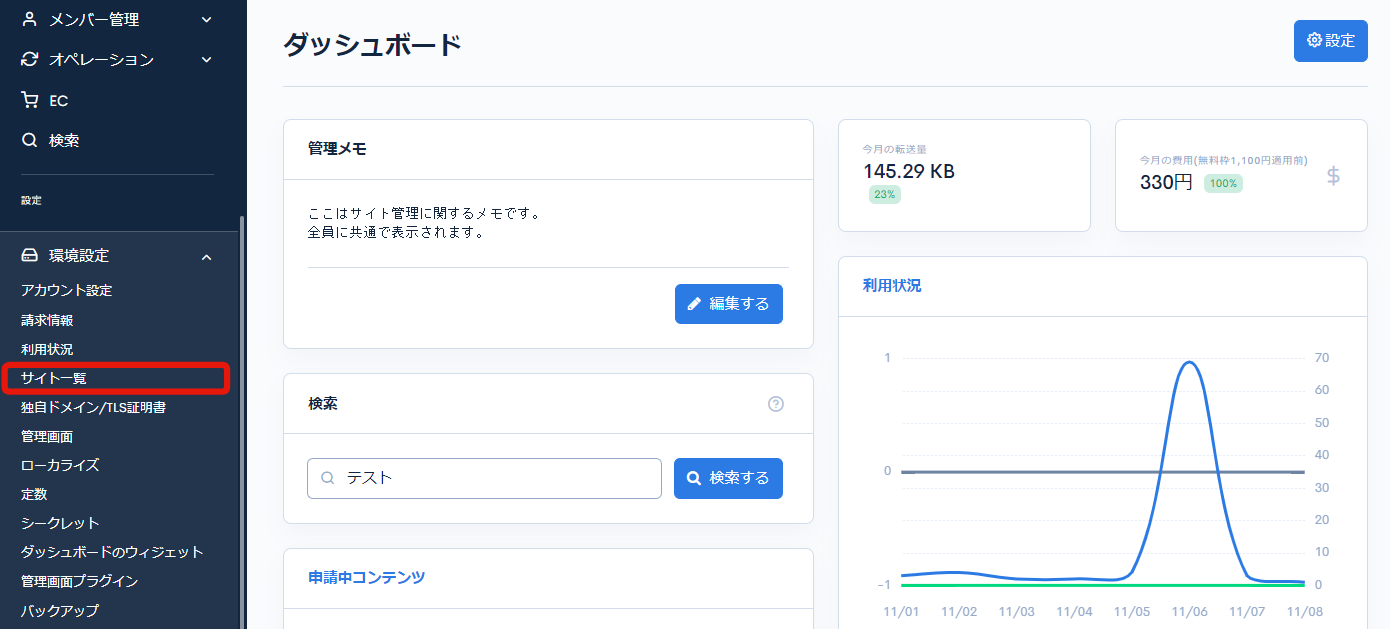
[追加]をクリックします。
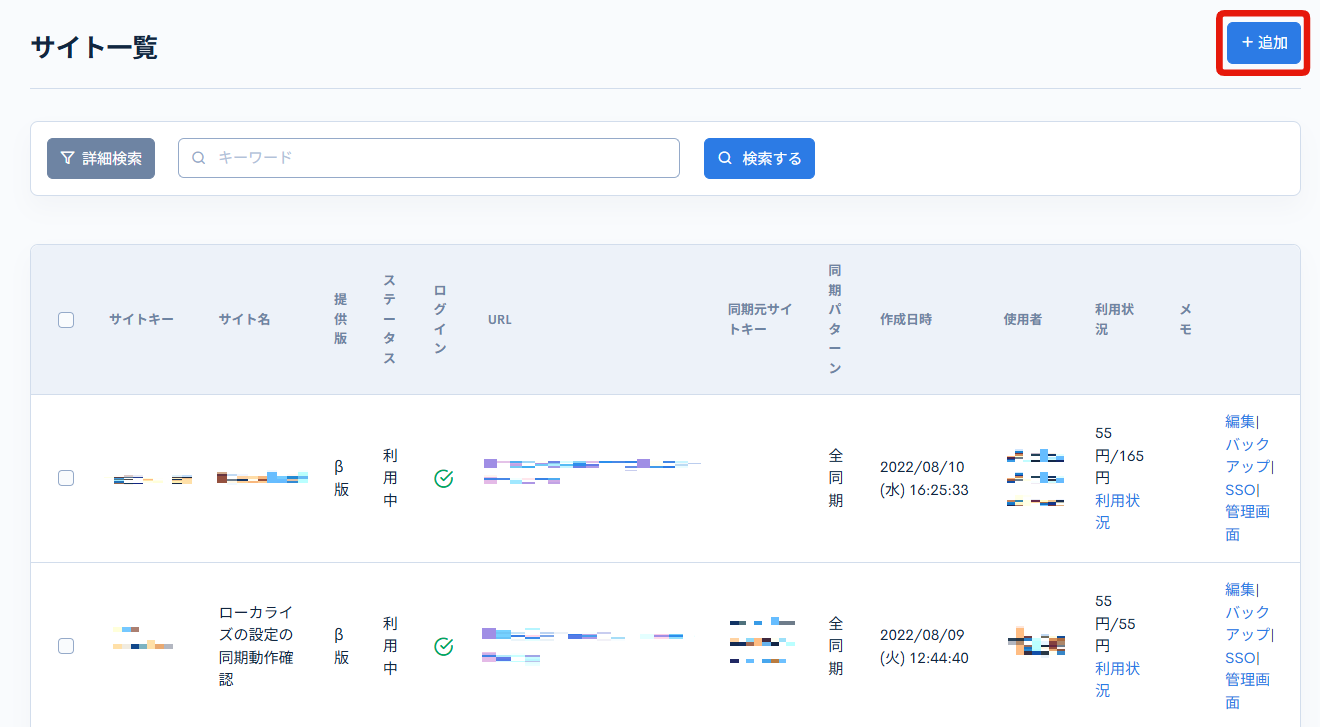
項目説明
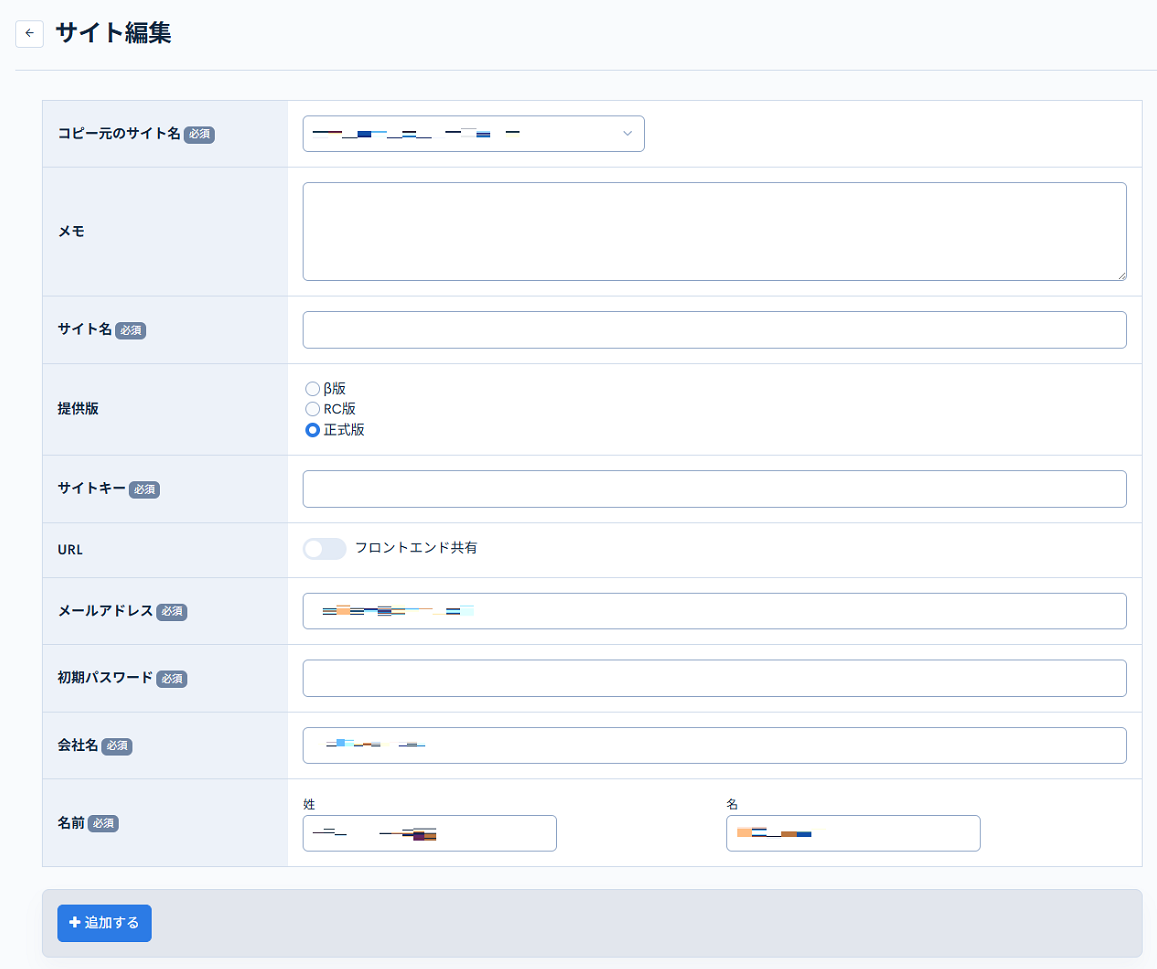
| 項目 | 説明 |
|---|---|
| コピー元のサイト名 | コピー元にするサイトをプルダウンから選択します。 |
| メモ | 追加するサイトに対してメモを残すことができます。 |
| サイト名 | サイト名を入力します。 |
| 提供版 | 提供版を選択します。 |
| サイトキー | サイトキーを入力します。 サイトキーはエンドポイントのURLに使われます。 (https://[ここに入ります].g.kuroco-mng.app/) 半角英数字のみ利用できます。 |
| URL | [フロントエンド共有]にチェックを入れてURLを選択すると、選択したサイトURLがフロントエンドドメインと、APIのCORSに設定された状態でサイトが作成されます。 |
| メールアドレス | サイト利用者のメールアドレスを入力します。サイトの追加が完了すると入力したメールアドレス宛に通知がとどきます。 |
| 初期パスワード | 初期パスワードを入力します。 |
| 会社名 | サイト利用者の会社名を入力します。 |
| 名前 | サイト利用者のお名前を入力します。 |
| 追加する | クリックすると入力した内容でサイトの追加がされます。 |
サイト編集
確認方法
[環境設定] -> [サイト一覧]をクリックします。
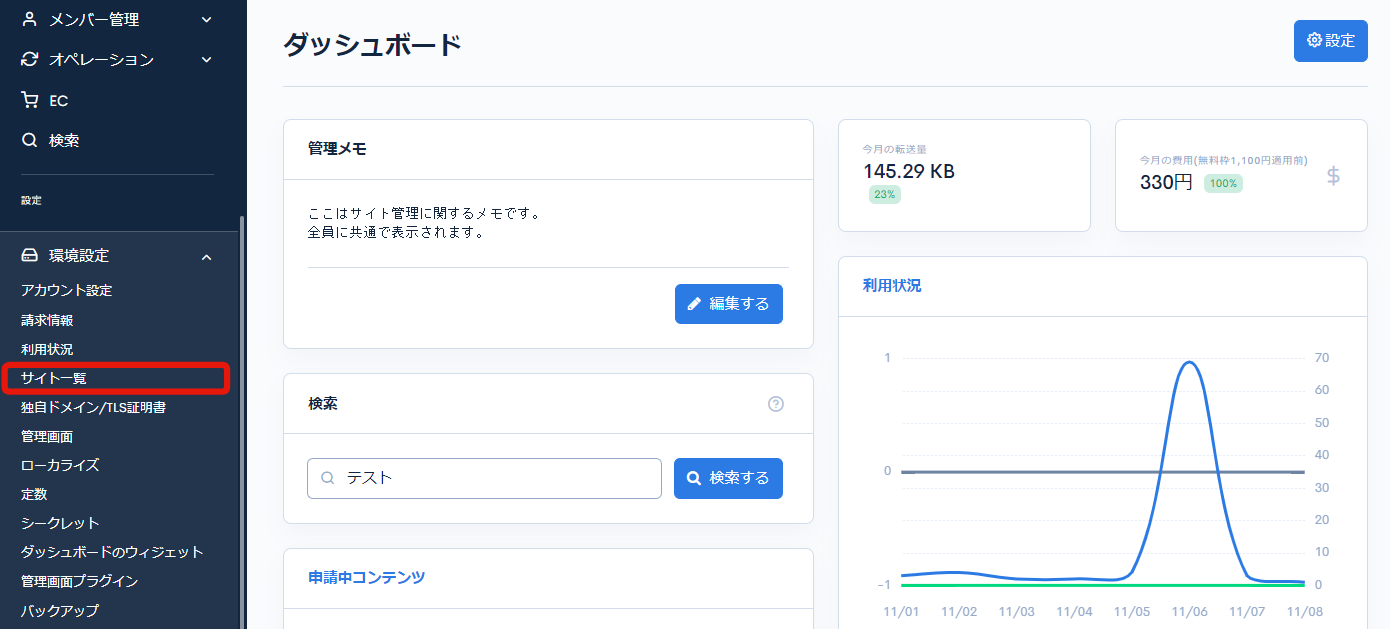
編集をしたいサイトの[編集]をクリックします。
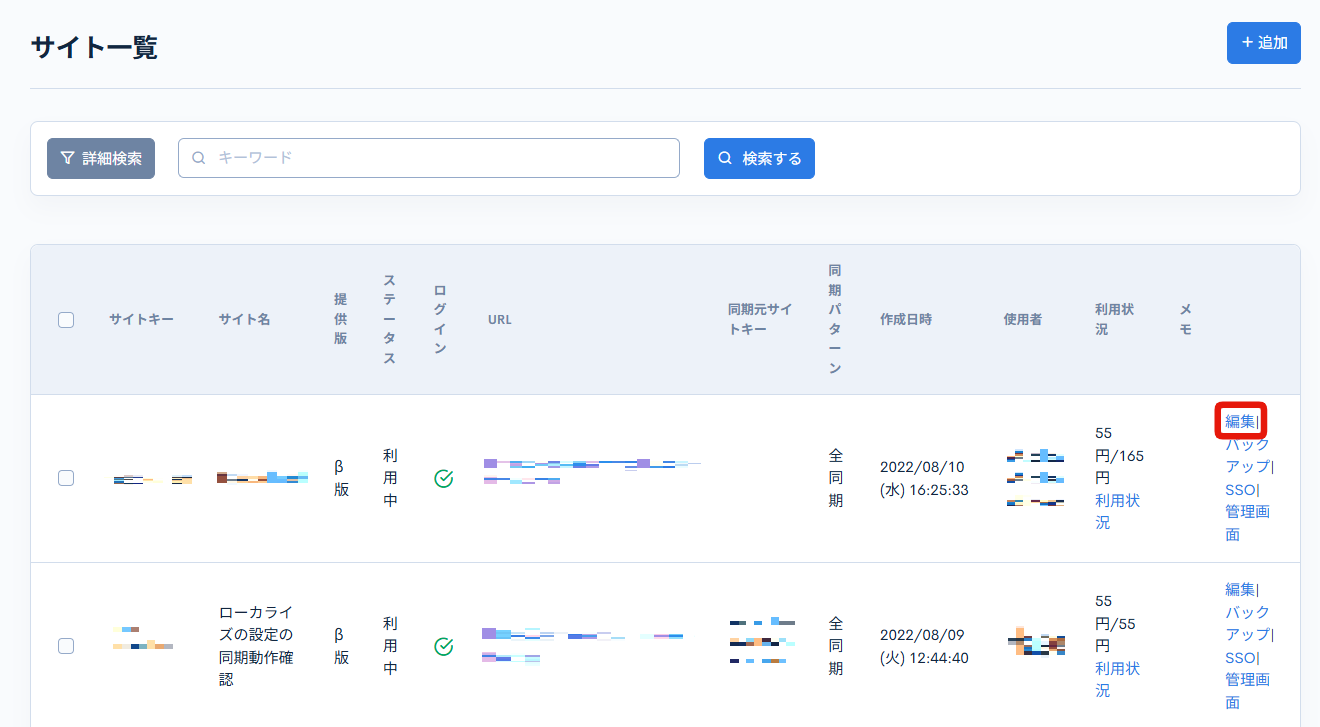
項目説明
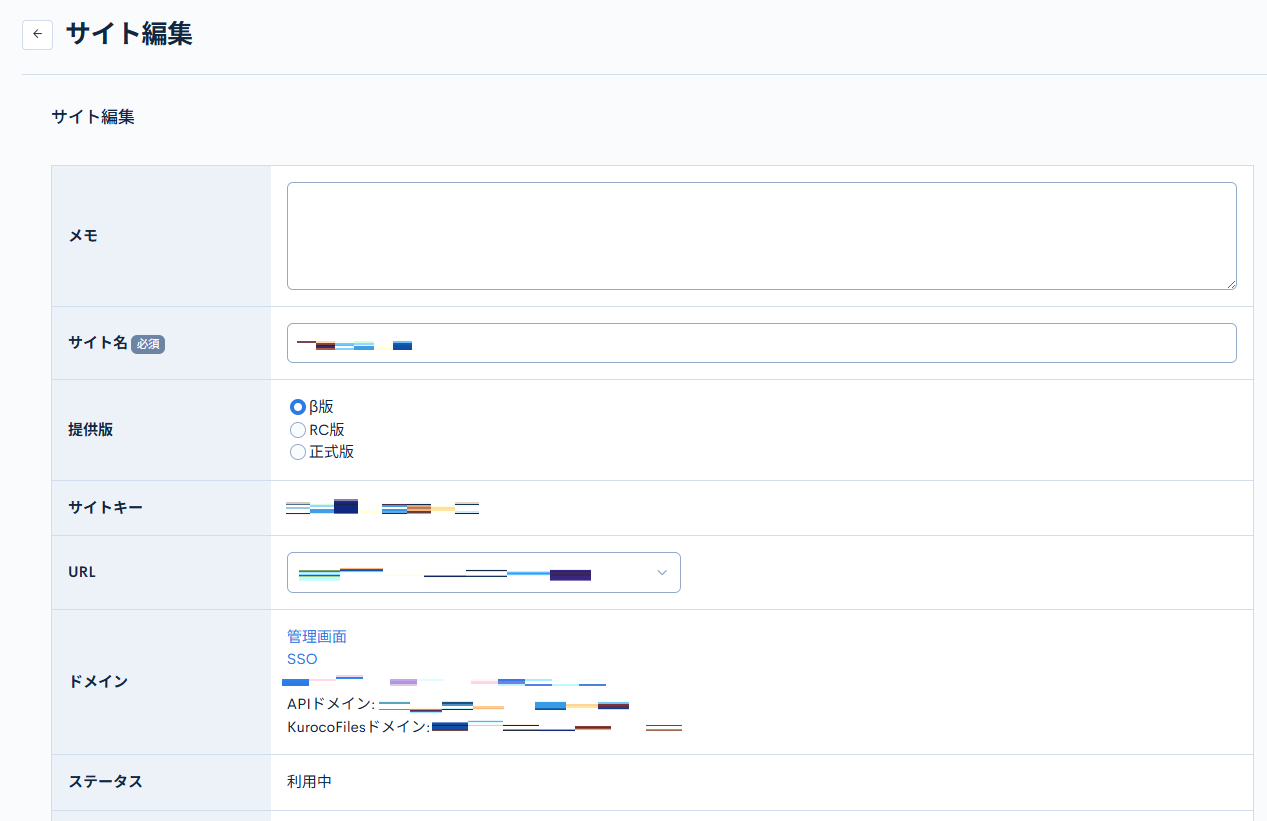
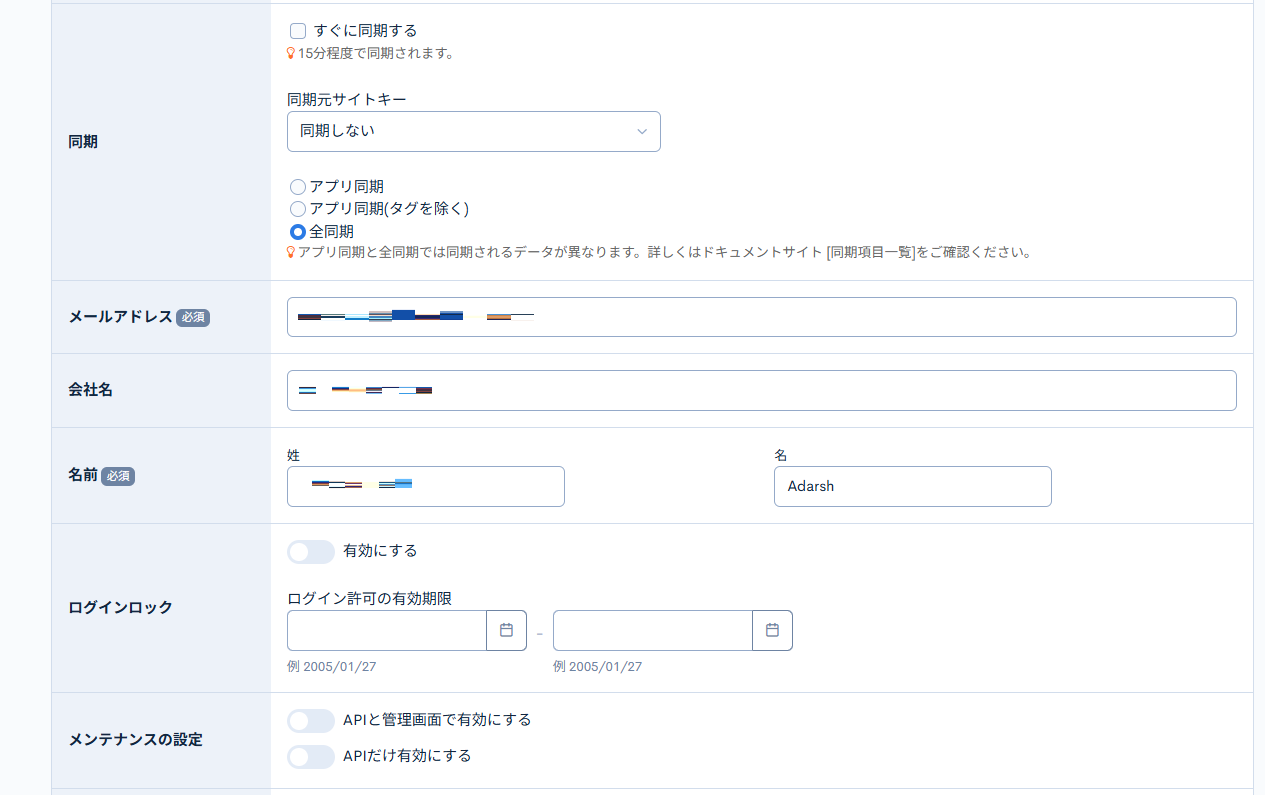
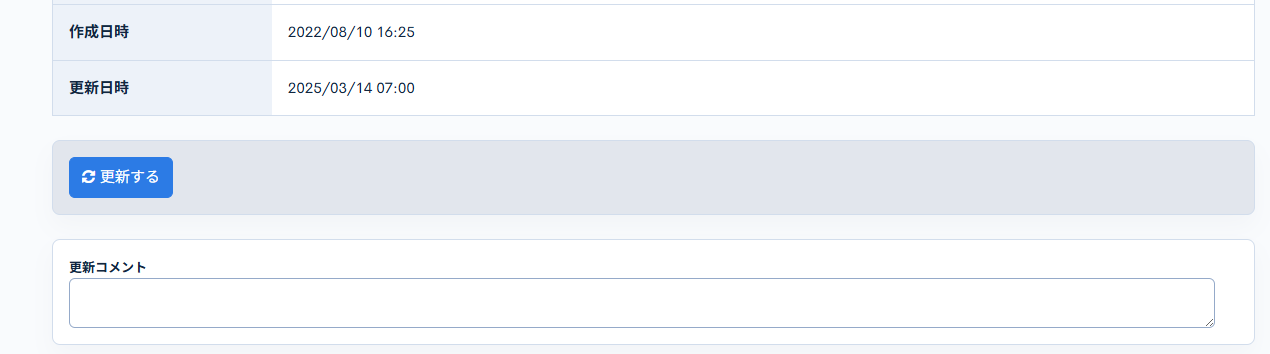
| 項目 | 説明 |
|---|---|
| メモ | 追加するサイトに対してメモを残すことができます。 |
| サイト名 | サイト名を編集できます。 |
| 提供版 | 提供版が表示されます。 |
| サイトキー | サイトキーが表示されます。 |
| URL | フロントエンド ドメインとして利用するURLを選択します。 |
| ドメイン | フロントエンドドメイン、管理画面へのリンク、APIドメイン、KurocoFilesドメインが表示されます。 |
| ステータス | サイトのステータスが表示されます |
| 同期 | [同期する]にチェックを入れて更新すると、選択した同期元サイトキーと同期パターンで同期を実行します。 |
| メールアドレス | サイト利用者のメールアドレスを入力します。サイトの追加が完了すると入力したメールアドレス宛に通知がとどきます。 |
| 会社名 | サイト利用者の会社名を入力します。 |
| 名前 | サイト利用者のお名前を入力します。 |
| ログインロック | [有効にする]にチェックを入れると、管理画面へのログインがロックされます。 ログイン許可の有効期限で期間を設定すると、その期間はログイン可能となります。 |
| メンテナンスの設定 | [有効にする]にチェックを入れると、APIエンドポイントが503 Service Unavailableを返し、管理画面では「ただいま、メンテナンス中です。」の文章を表示します。 |
| 作成日時 | サイトを作成した日時を表示します。 |
| 更新日時 | サイトを最後に更新した日時を表示します。 |
| 更新する | クリックすると設定した内容を反映します。 |
| 更新コメント | 更新時にコメントを残すことができます。 |
関連ドキュメント
サポート
お探しのページは見つかりましたか?解決しない場合は、問い合わせフォームからお問い合わせいただくか、Slackコミュニティにご参加ください。